用美图秀秀在图片做标记和画箭头
1、打开美图秀秀软件。
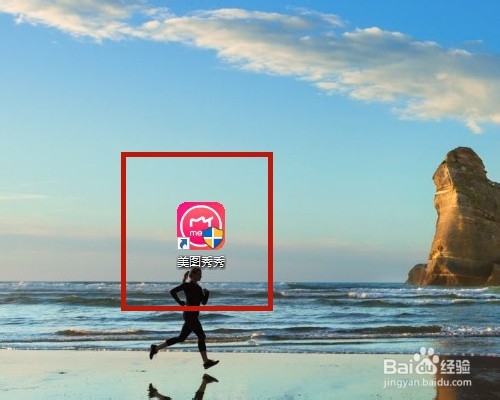
2、点击【美化图片】。
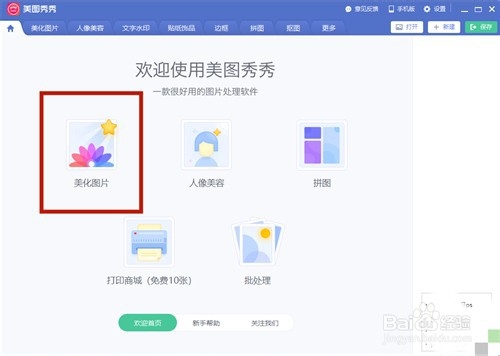
3、点击【打开图片】。
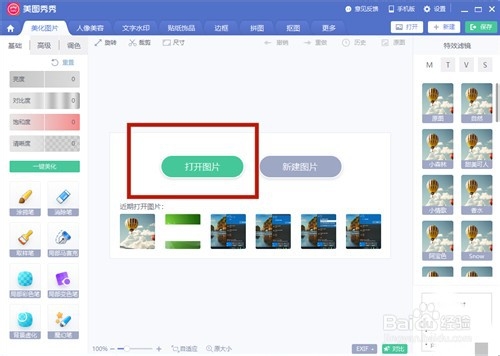
4、选择一个图片文件,点击【打开】。
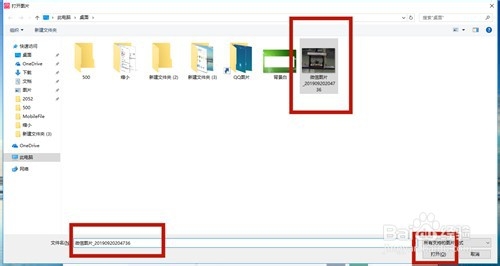
5、图片打开,点击【涂鸦笔】。

6、点击【形状】,选择一个标记,如:圆形,并设置画笔大小、透明度、颜色。
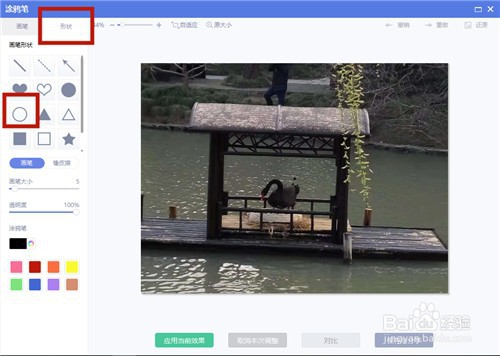
7、鼠标点击需做标记的地方,按下不动,拖动鼠标后松开,圆形标记便做好了。
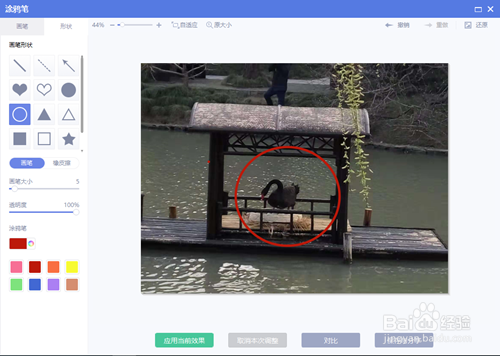
8、点击【形状】下 箭头标记,并设置画笔大小、透明度、颜色。在图中选择一个点,按下拖动鼠标,松开后,一个箭头便做好。
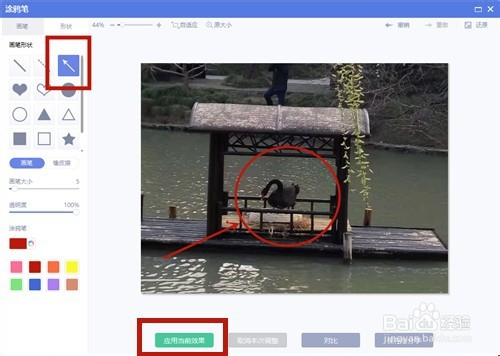
9、标记做好后,点击【应用当前效果】,图片的标记和箭头标记便做好啦!
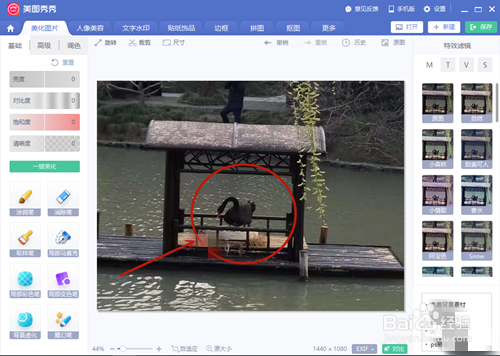
10、方法总结:
1、打开美图秀秀→【美化图片】→打开图片。
2、点击【涂鸦笔】,选择【形状】。
3、选择标记,设置画笔大小、透明度、颜色。
4、在图片上按住鼠标,拖动后松开,标记做好。
5、点击【应用当前效果】。
6、标记添加成功。

声明:本网站引用、摘录或转载内容仅供网站访问者交流或参考,不代表本站立场,如存在版权或非法内容,请联系站长删除,联系邮箱:site.kefu@qq.com。
阅读量:64
阅读量:58
阅读量:174
阅读量:152
阅读量:145